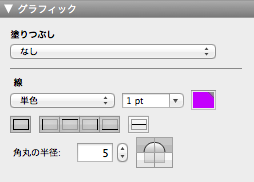オブジェクト、レイアウトパート、レイアウト背景の塗りつぶし色、線のスタイル、境界線の設定
インスペクタのグラフィック領域を使用してオブジェクト、レイアウトパート、レイアウト背景の外観を変更します。次の項目を変更できます。
ヒント 書式設定バーを使用すると、オブジェクトやレイアウトパートの塗りつぶし色や境界線、またはレイアウト背景の塗りつぶし色を簡単に変更できます。(その場合、[インスペクタ] の [グラフィック] 領域で、あらかじめ枠を指定していた場合でも、書式設定バーで枠を変更できます。)ステータスエリアの下に書式設定バーを表示するには、 レイアウトバーで [書式]  をクリックします。
をクリックします。
オブジェクトの選択を参照してください。
|
2.
|
オブジェクトの表示状態の指定を参照してください。
|
|||
|
[線]
|
|||
|
[角丸の半径]
|
|||
|
不透明度スライダ
不透明度スライダはカラーパレットにあります。
|
|
1.
|
レイアウトモードで、レイアウト背景の任意の場所をクリックして選択します。
|
|
2.
|
|
3.
|
メモ または、グラデーション色またはイメージでレイアウト背景を塗りつぶすこともできます。オブジェクトまたはレイアウトパート、またはレイアウト背景をカラーグラデーションで塗りつぶす および オブジェクトまたはレイアウトパート、またはレイアウト背景をイメージで塗りつぶす を参照してください。
|
5.
|
不透明度スライダを動かして塗りつぶし色の透明度を変更します。
|
|
•
|
|
•
|
|
•
|
|
•
|
|
•
|
|
•
|
カスタム色を作成するには、カラーパレットで [その他の色...] を選択し、使用する色をクリックします。
|
|
•
|
|
•
|
リスト形式でレイアウト背景に現在のレコードを表示する、または1つおきに異なる塗りつぶし色で表示するように設定できます。オブジェクトの表示状態の指定を参照してください。
|
|
•
|
|
•
|
|
•
|
ファイルが FileMaker Pro 12 より前のバージョンで作成され、オブジェクトの枠効果を含む場合、効果の設定は [線] メニューに表示されます。[線] メニューを使用してその他のオブジェクトに効果を適用することはできませんが、フィールド間で効果スタイルをコピー、貼り付けることはできます。レイアウトオブジェクト間、パート間または背景間での書式設定属性のコピーを参照してください。フィールドの効果を削除するには、[線] メニューから異なる線のスタイルを適用します。
|
|
•
|
色の RGB 値を参照するには、レイアウトモードの書式設定バーの [塗りつぶし] カラーパレットで、[その他の色...] を選択します。OS X では、[カラーつまみ] タブを選択します。それぞれの基本色に対して値が示されます。
|